Cómo cambiar o actualizar la contraseña de mi cuenta Outlook - Hotmail desde celular

Outlook es la aplicación que nace de lo que anteriormente se conocía como Hotmail, que es la cuenta de correos asociada a Windows. A partir de esta, puedes manejar varias cuentas, además de una agenda personal.
Por ello, se ha convertido en una aliada fundamental para muchos usuarios a lo largo del globo, quienes la manejan tanto desde el ordenador, como desde su versión para teléfonos inteligentes.
Ahora bien, imagina que necesitas ingresar a tu cuenta Outlook-Hotmail y no estás cerca de casa, donde tienes la aplicación instalada en tu ordenador, con tu contraseña debidamente guardada, para ingresar con más facilidad. O bien acabas de adquirir un equipo y te dispones a configurar tus datos. Entonces, presionas el ícono correspondiente y te encuentras con que debes ingresar la contraseña, pero ¡no la recuerdas!
¡Calma! No es necesario que elimines tu cuenta Outlook y crees una nueva. En ese momento, respira profundo, cuenta hasta diez y recuerda que has visto este pequeño tutorial sobre cómo cambiar o actualizar tu contraseña de Outlook, desde tu celular, y sigue cada uno de los siguientes pasos.
Lo primero es entrar en la aplicación de Outlook
Comencemos por ingresar de forma usual, en nuestra aplicación móvil. Una vez que estemos en la primera pantalla, presionamos en el botón donde dice “agregar cuenta”, ubicado en la parte inferior.
En la siguiente pantalla, nos piden ingresar nuestra dirección de correo, la cual debemos recordar colocar completa. Lo que veremos a continuación son los íconos de varios proveedores de correo.
Seleccionamos el ícono de Outlook, y nos encontraremos oficialmente en la pantalla de inicio de la aplicación, donde nos pedirán que ingresemos la contraseña correspondiente a nuestro perfil.

Olvidaste tu contraseña de Outlook
Justo debajo del espacio en el que debes colocar tu contraseña, encontrarás un botón que dice “olvidó su contraseña”. Allí es donde debes presionar.
Esto te llevará a una pantalla donde la aplicación te pedirá un código de autenticación, que debes haber obtenido en el momento en que creaste la cuenta. Si no lo tienes, no te preocupes. En la misma pantalla encontrarás una opción que te permite optar por un método de verificación distinto. Si es el caso, presiona allí.
Las opciones para verificar la cuenta de Outlook
Verás en la pantalla que tienes dos opciones, y en algunos casos tres. La menos común consiste en obtener un nuevo código mediante una aplicación de autenticación.
Las otras dos formas de obtener el código son las más frecuentes. Deberás elegir la que te resulte más conveniente. Una de ellas consiste en enviar un correo a una cuenta de recuperación que hayas dejado previamente establecida cuando abriste la cuenta Outlook.
Si tomas esta opción, la aplicación te pedirá que coloques el correo completo. Asegúrate de escribir la dirección correcta, que debe coincidir con los datos incompletos que te muestran.
La tercera opción es enviar el código mediante un mensaje de texto al número móvil asociado a la cuenta. Si esta es la opción más viable para ti, deberás colocar los últimos cuatro dígitos, nuevamente considerando que coincidan con los datos incompletos que te muestran.
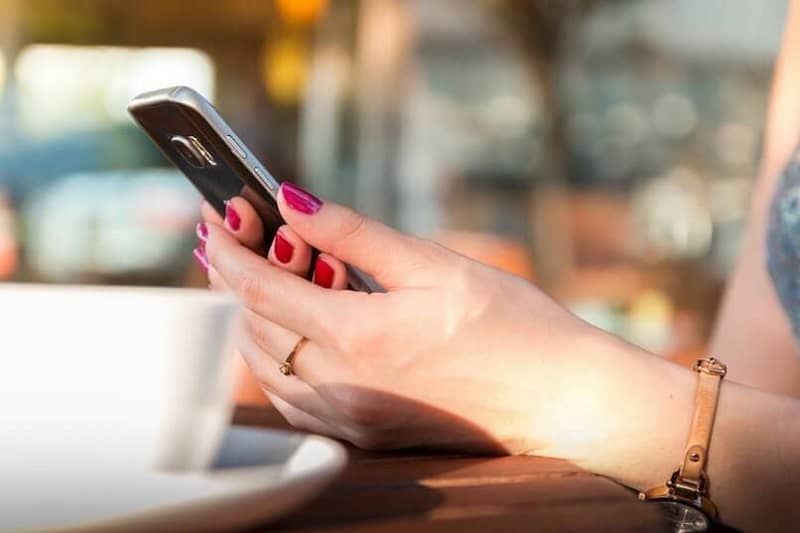
Código y contraseña
Una vez que has elegido la forma en que recibirás tu código de verificación y has completado los campos solicitados, se abrirá una pantalla donde deberás introducir los dígitos que te serán suministrados. Una vez completados todos estos pasos, habrás llegado finalmente a la pantalla donde te permitirán restablecer o cambiar la contraseña.
Un consejo es que elijas una frase que te sea fácil de recordar, pero sin olvidar que debe tener cierto grado de complicación. Agrega mayúsculas, caracteres especiales y números, para aumentar su nivel de dificultad. Otro detalle que podría interesarte sobre tu cuenta Outlook es que puedes cerrar sesiones abiertas en otros dispositivos, desde la página principal.
¿Por qué me pide que verifique dos veces?
Existe la posibilidad de que al crear tu cuenta Outlook, hayas configurado la misma para solicitar una verificación a dos pasos, llegado el momento. Si esto es así, la plataforma te pedirá que selecciones primero una opción de verificación. Y una vez completada, volverás a ver la pantalla de selección donde deberás elegir una opción diferente, para recibir y colocar otro código.
Lo más común es que las opciones sean tu correo electrónico y tu número de móvil. Terminados ambos pasos, podrás colocar tu nueva contraseña y comenzar a utilizar tu cuenta Outlook. ¿Qué tal comenzar con un cambio de foto de perfil?